Es erscheint nun folgendes Fenster:
Bei der Benutzeranlage können Sie wählen zwischen
„Benutzer mit Standardrechten“ und „Benutzer mit erweiterter Einschränkung“.
Ø Um
einen neuen „Benutzer mit Standardrechten“ anzulegen, klicken Sie bitte auf den
Button ‚Neuer Benutzer‘.
![]()
Es erscheint nun folgendes Fenster:
Hier wählen Sie „Benutzer mit Standardrechten“.
Nachdem Sie „Benutzer mit Standardrechten“ ausgewählt
haben, klicken Sie nun auf „Übernehmen“.
Sie erhalten nun folgende Ansicht:
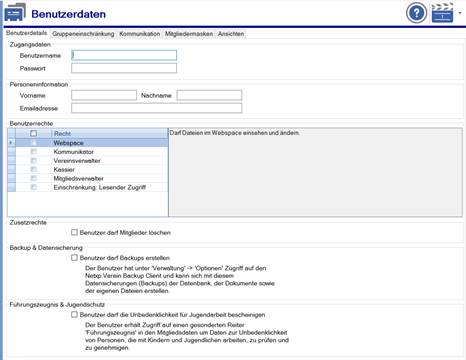
![]()
|
Feld/Button |
Funktionsbeschreibung |
|
|
Benutzername |
Eingabe des gewünschten Benutzernamens. |
|
|
Passwort |
Vergeben Sie hier ein Passwort für den
jeweiligen Benutzer. Dass Passwort muss mindestens 8 Zeichen lang sein, sowie
mindestens eine Zahl oder ein Sonderzeichen enthalten. |
|
|
Personeninformationen |
Hier können Sie Ihre persönlichen Daten
erfassen. |
|
|
Benutzerrechte |
Wählen Sie entsprechend
aus, welche Rechte Sie dem Benutzer geben möchten. |
|
|
Zusatzrechte |
Wählen Sie hier, wenn der
Benutzer Mitglieder löschen darf. |
|
|
Backup und Datensicherung |
Kreuzen Sie entsprechend
an, ob der Benutzer Zugriff auf den Netxp:Verein Backup-Client erhalten soll. |
|
|
Führungszeugnis und Jugendschutz |
Wählen Sie bitte, wenn der
Nutzer die Unbedenklichkeit für Jugendarbeit bescheinigen darf. |
|
|
|
||
|
|
Speichern |
Speichert den neuen Benutzer. |
|
|
Schließen |
Schließt die ‚Benutzerdetails‘-Ansicht
(Änderungen werden übernommen). |
Ø Sie
haben zusätzlich die Möglichkeit dem Benutzer bestimmte Mitgliedergruppen zu
zuweisen. Der Benutzer hat dann nur Einblick, auf die ausgewählte Gruppe.
Klicken Sie dafür bitte auf
den Reiter ‚Gruppeneinschränkung‘.
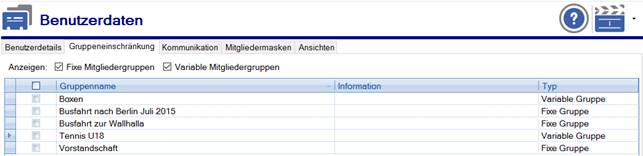
![]()
|
Feld/Button |
Funktionsbeschreibung |
|
Fixe Mitgliedergruppen anzeigen |
Zeigt nur fixe Mitgliedergruppen an. |
|
Variable Mitgliedergruppen anzeigen |
Zeigt nur variable
Mitgliedergruppen an. |
Ø Bitte
markieren Sie die gewünschten Mitgliedergruppen, indem Sie einen Haken setzen.
Mit ‚Speichern‘ übernehmen Sie die Einstellungen für den Benutzer.
Hinweis
Wenn ein Benutzer nur
Einblick auf eine bestimmte Gruppe hat, kann er bei der Neuanlage eines
Mitglieds mithilfe der „Mitgliedersuche“ trotzdem prüfen, ob die Person bereits
im Verein erfasst ist.
Kommunikation
Lesen Sie hier bei àWie ändere ich die Emailoptionen? nach
Mitgliedermasken
Lesen Sie hier bei à Mitgliedermasken nach
Sie könne hier auch den SMS Versand verwalten.
Ansichten
Lesen Sie hier bei ->Ansichten nach
Related Topics